Optimieren Sie Ihre Marvel -Konkurrenten Gameplay: Eine umfassende Anleitung zu Einstellungen optimiert
Marvel Rivals liefert spannende, schnelllebige Schlachten mit legendären Marvel-Helden und atemberaubenden Bildern. Wenn Sie jedoch gut optimiert sind, kann die Feinabstimmung Ihrer Einstellungen die Fluidität und Kontrolle der Gameplay erheblich verbessern. In diesem Handbuch wird beschrieben, wie Sie Anzeigen-, Grafik- und Audioeinstellungen anpassen, um das Potenzial Ihrer Hardware zu maximieren und Ihren inneren Superhelden zu entfesseln.
HINWEIS: Einstellungen, die nicht explizit erwähnt werden (bindend, Zugänglichkeit, soziale).
.. Marvel Rivals: Optimale Anzeigeeinstellungen
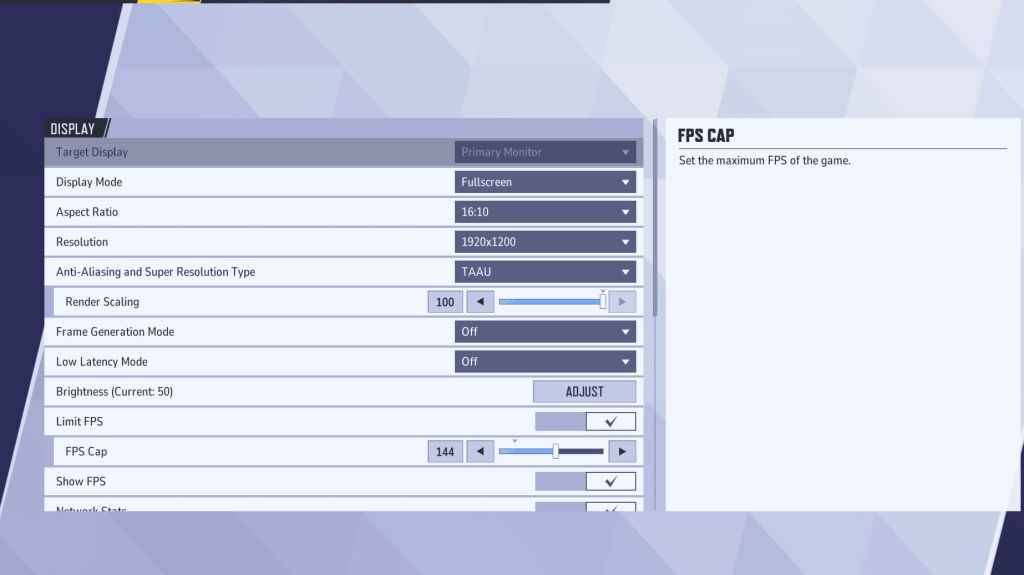
Beginnen Sie mit der Foundation: Anzeigeeinstellungen. Vollbildmodus ist ideal für Wettbewerbsspieler und widmet alle Systemressourcen für maximale FPS und minimale Ablenkungen. Grenzloser Fenstermodus
bietet Multitasking -Komfort, kann jedoch die Bildrate geringfügig reduzieren und die Eingangsverzögerung einführen.| Setting | Description | Best Setting |
|---|---|---|
| Display Mode | How the game is displayed. | Fullscreen (performance-focused); Borderless Windowed (multitasking) |
| Resolution | Game resolution. | Monitor's Native Resolution |
| Aspect Ratio | Matches game display to monitor's native ratio, preventing distortion. | Monitor's Native Aspect Ratio |
| Anti-aliasing & Super Resolution | Technologies for anti-aliasing and resolution scaling. | Experiment to find optimal balance between visual quality and performance. |
| Frame Generation | Varies by PC; TAAU is generally safe, but experiment for best performance. | Off |
| Low Latency Mode | Reduces input lag (Nvidia GPUs only). | On + Boost (if available) |
| V-Sync | Synchronizes frame rate with monitor refresh rate; may introduce input lag. | Off |
| Limit FPS | Caps maximum frame rate; stabilizes performance and reduces GPU strain. | Monitor's refresh rate |
| Show FPS | Displays current FPS on-screen. | On |
| Network Stats | Displays network statistics. | On |
Marvel Rivals: Optimale Grafikeinstellungen
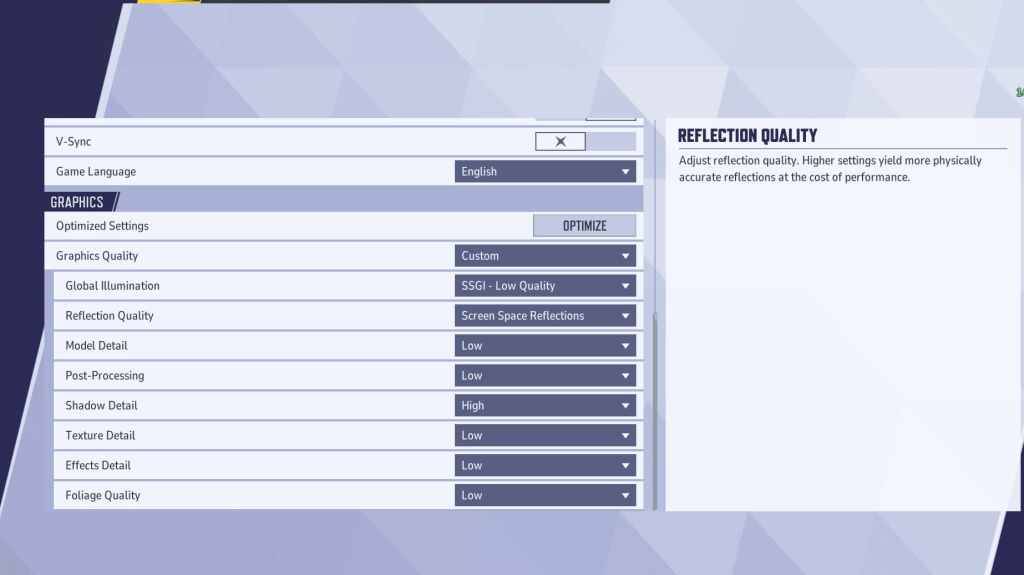
Grafikeinstellungen wirken sich stark auf die Leistung aus. Priorisieren Sie die Leistung vor der visuellen Treue für das Wettbewerbsspiel und setzen sich für reibungslosere und reaktionsfähigere Gameplays am niedrigsten auf. High-End-PCs können mit mittleren oder hohen Einstellungen für verbesserte Visuals experimentieren.
| Setting | Description | Best Setting |
|---|---|---|
| Graphics Quality | Preset adjusting multiple visual settings. | Custom |
| Global Illumination | Simulates light bouncing; higher settings are more realistic but demanding. | SSGI – Low Quality |
| Reflection Quality | Clarity and realism of reflections; higher settings are more visually detailed. | Screen Space Reflections |
| Model Detail | Complexity and realism of models; higher settings are more detailed. | Low |
| Post-Processing | Adds visual effects (motion blur, depth of field); reduces frame rates. | Low |
| Shadow Detail | Sharpness and quality of shadows; higher settings are more realistic. | High |
| Texture Detail | Resolution of in-game textures; higher settings require more VRAM. | Low |
| Effects Detail | Quality of visual effects; lower settings reduce visual clutter and boost performance. | Low |
| Foliage Quality | Density and detail of environmental elements; lower settings improve FPS in outdoor scenes. | Low |
Deaktivieren Sie die Beschleunigung der Maus sowohl in Spiel- als auch in Windows -Einstellungen für eine verbesserte Präzision.
Marvel Rivals: Optimale Audioeinstellungen
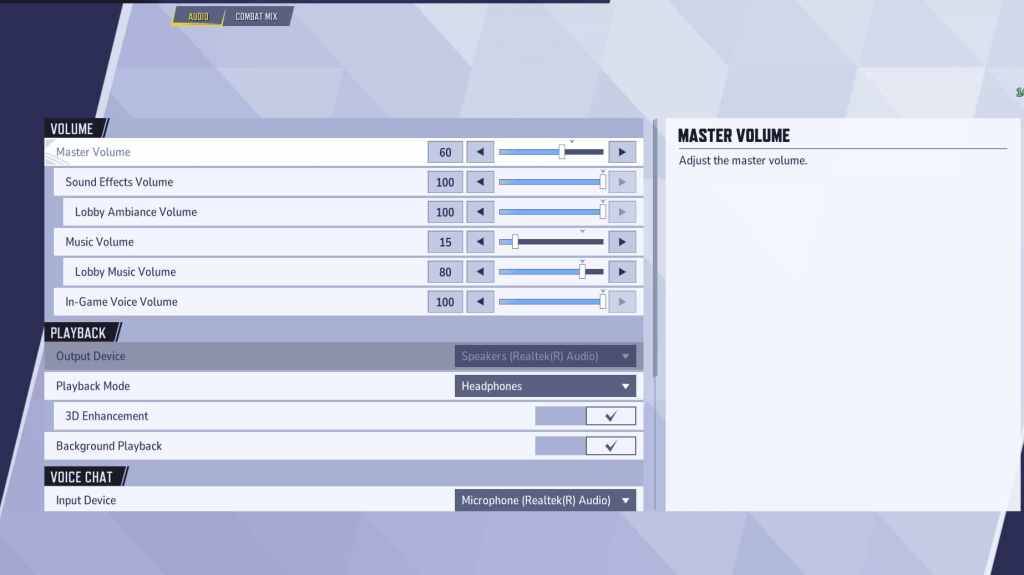
Audio wirkt sich erheblich auf das Gameplay aus. Aktivieren Sie 3D -Verbesserung für einen verbesserten räumlichen Klang und helfen bei der Steinpunkte feindliche Bewegungen und Fähigkeiten. Verwenden Sie HRTF (falls verfügbar) für weitere Audio -Cue -Präzision. Passen Sie die Volumenpegel an Ihre Präferenz an.
Dieser umfassende Leitfaden ermöglicht es Ihnen, Ihre -Marvel-Rivalen Einstellungen für eine optimale Leistung und ein überlegenes Spielerlebnis zu optimieren.
 Heim
Heim  Navigation
Navigation






 Neueste Artikel
Neueste Artikel










 Neueste Spiele
Neueste Spiele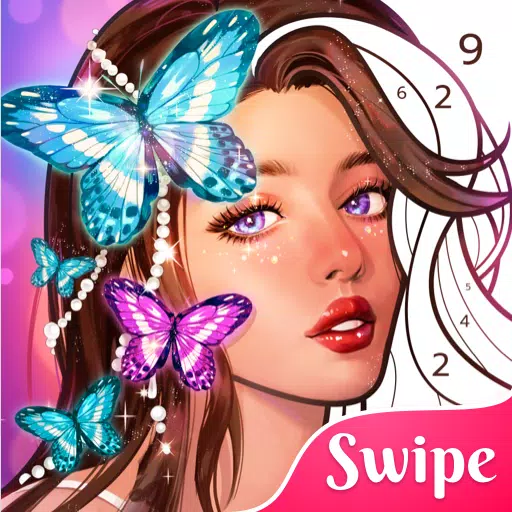




![Chubby Story [v1.4.2] (Localizations)](https://imgs.xddxz.com/uploads/85/1719638042667f981a5e9f8.jpg)

![Zia – New Version 0.4 [Studio Zia]](https://imgs.xddxz.com/uploads/47/1719569268667e8b74e6004.jpg)




